
ヒント:情報の安全な保管
スマートフォンを放置しないなど、簡単な対策を取るだけで
BlackBerry スマートフォンの情報が漏洩するのを防ぐこ
とができます。
定期的に(特にソフトウェアを更新する前には)バックアップファイルを作成してコンピューターに保存することを
お勧めします。
常に最新のバックアップファイルをコンピューターに保存しておくことで、スマートフォンが紛失し
たり、盗難にあった場合、または不慮の事故で壊れてしまった場合に、スマートフォンデータを復元できる可能性が
あります。
ユーザーガイド
クイックヘルプ
40
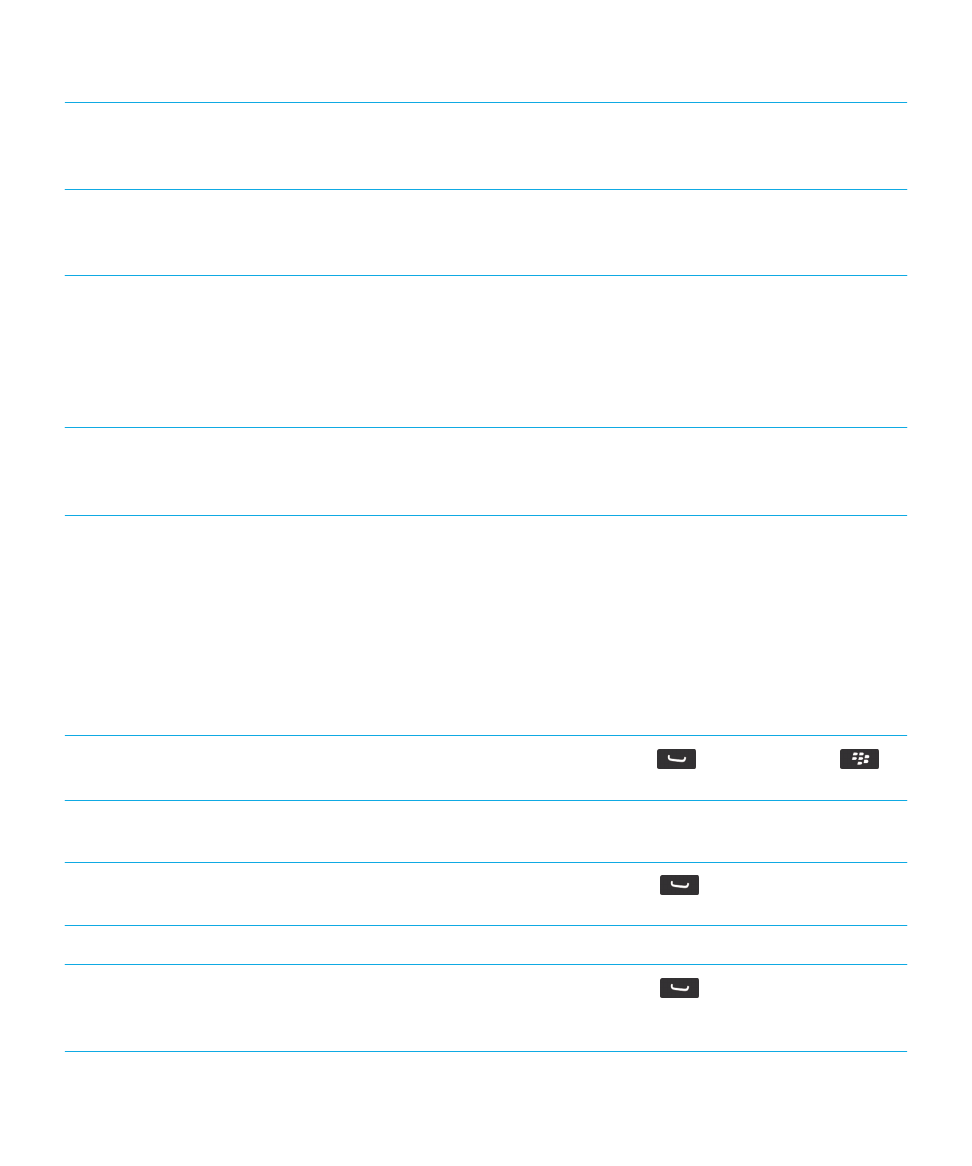
スマートフォンのパスワードの設定
ホームスクリーンまたはフォルダー内で、オプションア
イコンをクリックします。
[セキュリティ] > [パスワ
ード]をクリックします。
連絡先とファイルの暗号化
ホームスクリーンまたはフォルダー内で、オプションア
イコンをクリックします。
[セキュリティ] > [暗号化]
をクリックします。
コンピューターへのスマートフォンデータのバックアッ
プ
BlackBerry Desktop Software を使用して、スマートフォン
データをコンピューターにバックアップします。
BlackBerry Desktop Software をダウンロードするには、コ
ンピューターから
www.blackberry.com/desktop
にアクセ
スして、コンピューターに該当するオプションを選択し
ます。
メディアカードへのスマートフォンデータのバックアッ
プ
ホームスクリーンで、セットアップアイコンをクリック
します。
セットアップセクションで、
[デバイスの切り替
え]
> [データを保存]をクリックします。
関連情報
暗号化をオンにする
,
341
スマートフォンのパスワードの設定または変更
,
352